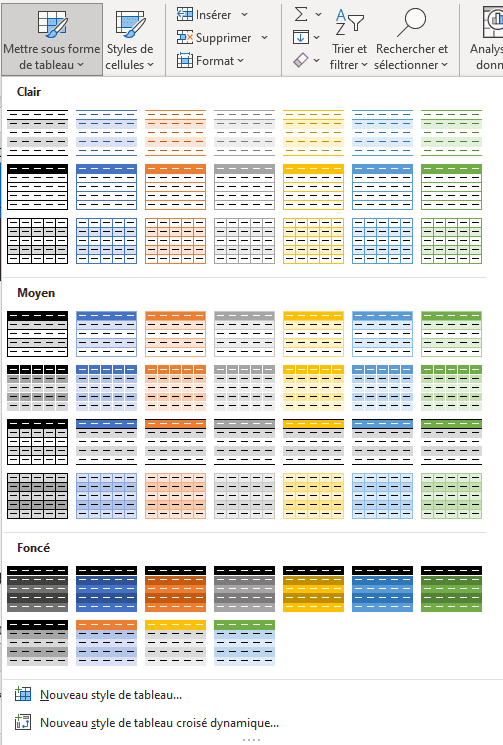La fonctionnalité Mettre sous forme de tableau est sous-exploitée par les utilisateurs d’Excel. Bien que cette fonctionnalité soit apparue dans la version 2007 d’Excel, je constate que bien des gens ne l’utilisent toujours pas.
Un simple format ?
À priori, on a l’impression que cette fonctionnalité ne sert qu’à mettre en format notre tableau (couleur et style). Peut-être dû au fait que l’on retrouve la fonctionnalité dans la section Styles du menu Accueil ?
Et que la première étape est de choisir le format en question ?
Sachez qu’il en est tout autrement !
Lors de notre webinaire du 16 novembre dernier, j’ai fait un survol de cette fonctionnalité et tenté de vous convaincre d’utiliser ce format. J’ai abordé les éléments suivants:
Les impacts
Comme je le mentionnais, la fonctionnalité Mettre sous forme de tableau est accessible depuis longtemps, de fait, le premier article à ce sujet sur notre blogue remonte à 2011 où Sophie mettait en évidence deux éléments impactés par cette fonctionnalité.
Le point 2 est un impact très important et l’on y revient fréquemment sur le site du CFO masqué !
Ajout et modification
Deux ans plus tard, un second article nous montre comment manipuler les données dans le tableau : ajout et suppression de lignes, modification de contenu, utilisation des filtres.
 Vous devez consolider des données, les analyser, les interpréter et présenter des conclusions utiles pour des fins de prise de décision ? Apprenez à développer des solutions robustes et automatisées avec nos formations en Tableaux de bord avec Excel.
Vous devez consolider des données, les analyser, les interpréter et présenter des conclusions utiles pour des fins de prise de décision ? Apprenez à développer des solutions robustes et automatisées avec nos formations en Tableaux de bord avec Excel. |
|---|
Les formules
Puis dans les articles suivants, l’on démontre comment bien écrire nos formules :
- Comment calculer une fréquence conditionnelle dans un tableau Excel ?
- Formules appliquées à des données sous forme de tableau dans Excel
Pourquoi en parler encore ?
Comme vous voyez, le sujet a été couvert à maintes reprises sur notre blogue, mais je crois que c’est important de revenir sur le sujet et de démontrer combien il est facilitant de travailler de cette façon.
À mon avis, le seul fait d’écrire une formule sans avoir à naviguer d’onglet en onglet pour aller sélectionner les différents éléments souhaités est un argument de taille.
Ensuite, Mettre sous forme de tableau permet d’écrire une formule qui est facile à lire.
On peut facilement comprendre la formule suivante : on recherche la somme des ventes pour l’année sélectionnée.
Contrairement à la formule ci-dessous dans laquelle on voit des références de cellules :
Sans aller voir ce qui se trouve dans ces cellules, il est impossible d’en connaître le sens.
Est-ce toujours utile les tableaux ?
Les tableaux ont certaines caractéristiques qui font en sorte qu’ils sont très utiles lorsque nous avons à travailler avec des valeurs qui se comportent comme une base de données.
D’un autre côté, il sera contre-indiqué de l’utiliser pour créer un rapport de présentation comme c’est le cas pour les états financiers. On va plutôt limiter son utilisation dans les données sources du rapport. Voir l’article Devriez-vous utiliser les tableaux Excel dans un modèle financier ?.
Écoutez notre webinaire en différé
Pour écouter ce webinaire en différé devenez membre VIP du CFO masqué.Formation complémentaire
Afin d’approfondir vos connaissances avec les tableaux Excel, nous vous invitons à vous inscrire à notre formation Excel – Tableaux de bord (niveau 2).
Voici quelques commentaires d’apprenants ayant suivi cette formation :
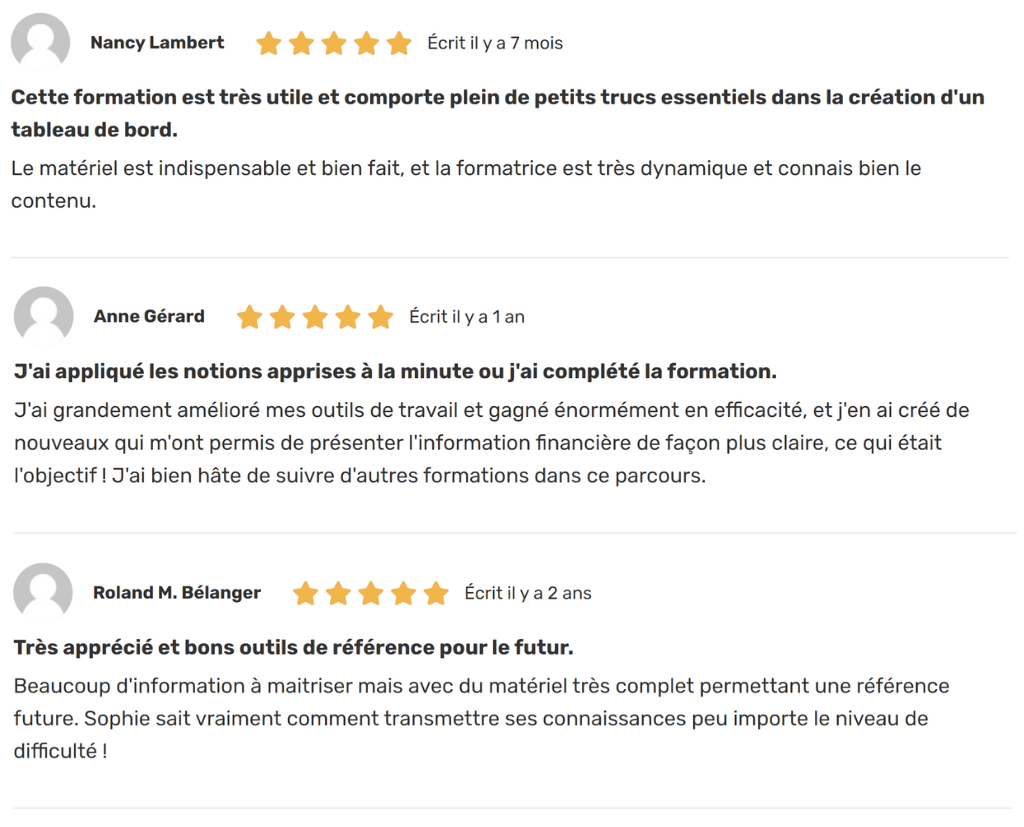
 La mission du CFO masqué est de développer les compétences techniques des analystes et des contrôleurs de gestion en informatique décisionnelle avec Excel et Power BI et favoriser l’atteinte de leur plein potentiel, en stimulant leur autonomie, leur curiosité, leur raisonnement logique, leur esprit critique et leur créativité.
La mission du CFO masqué est de développer les compétences techniques des analystes et des contrôleurs de gestion en informatique décisionnelle avec Excel et Power BI et favoriser l’atteinte de leur plein potentiel, en stimulant leur autonomie, leur curiosité, leur raisonnement logique, leur esprit critique et leur créativité.